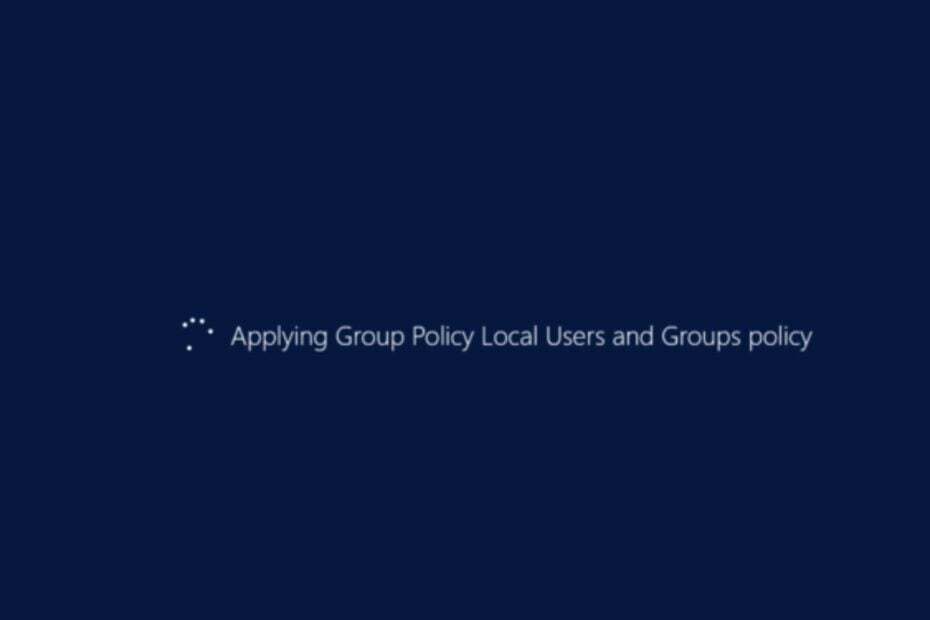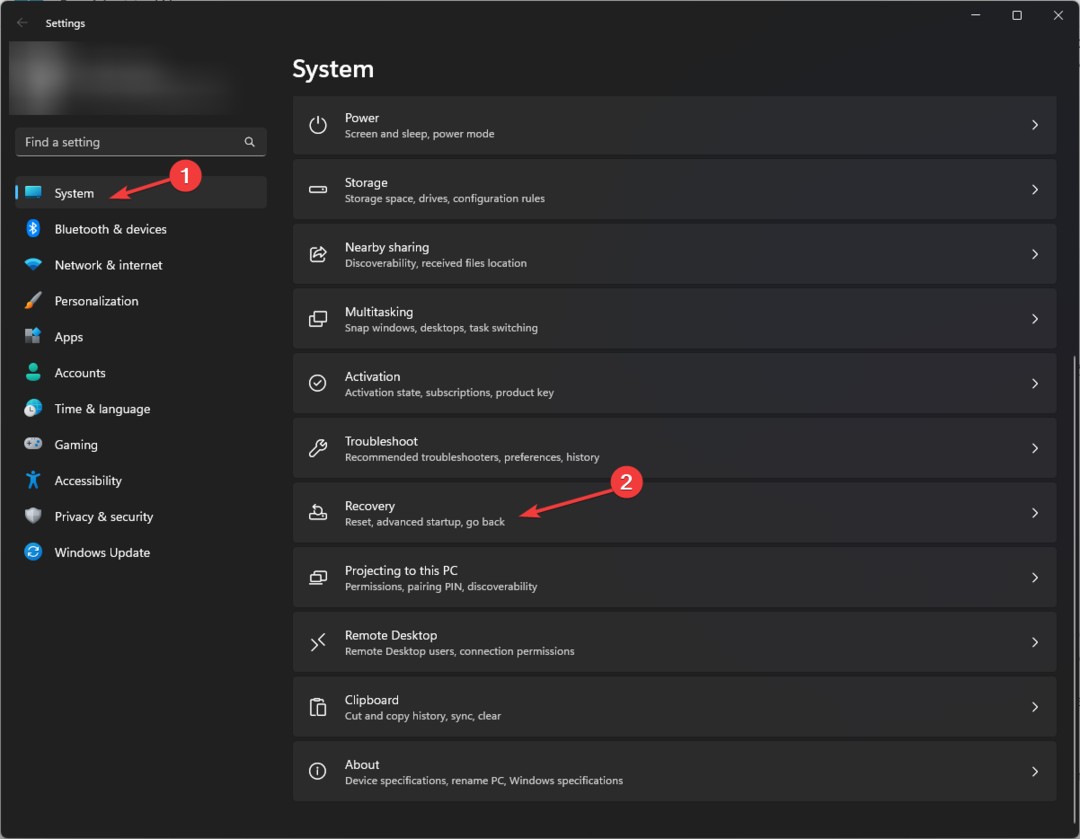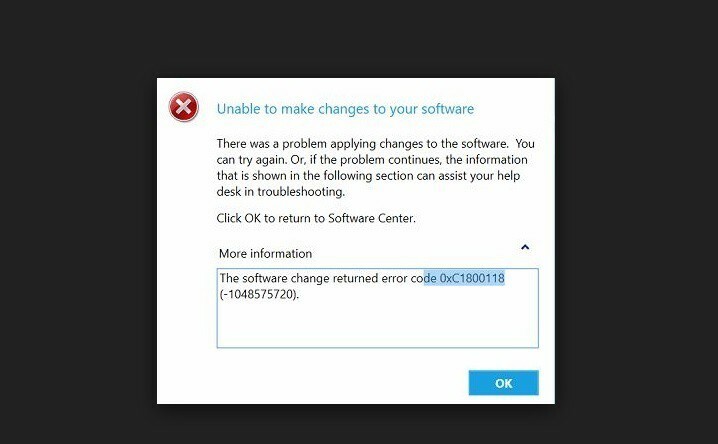
Это программное обеспечение будет поддерживать ваши драйверы в рабочем состоянии, тем самым защищая вас от распространенных компьютерных ошибок и сбоев оборудования. Проверьте все свои драйверы сейчас за 3 простых шага:
- Скачать DriverFix (проверенный файл загрузки).
- Нажмите Начать сканирование найти все проблемные драйверы.
- Нажмите Обновите драйверы чтобы получить новые версии и избежать сбоев в работе системы.
- DriverFix был загружен 0 читатели в этом месяце.
Установка Обновления Windows 10 иногда может быть довольно сложно из-за всех ошибок, которые могут возникнуть во время и после процесса установки. Сообщение об ошибке 0xc1800118 является одной из наиболее часто встречающихся ошибок при установке обновлений Windows 10 или новых. Сборки ОС.
Ошибка 0xc1800118 затрагивает многих пользователей Windows 10
Я получаю «Обновление функции до Windows 10, ошибка версии 1607 0xc1800118», и установка не выполняется. Может ли кто-нибудь пролить свет на то, что означает ошибка 0xc1800118. Спасибо
Эта проблема возникает, если Версия Windows 10 1607 обновление зашифровано, но не отображается как зашифрованное в базе данных WSUS. Microsoft также объясняет, что эта проблема может возникнуть, если обновления синхронизируются перед применением. KB3159706.
Действия по исправлению ошибки 0xc1800118
1. Определить, находится ли WSUS в плохом состоянии, на что указывает результат «TotalResults> 0». Для этого выполните следующий запрос:
выберите TotalResults = Count (*)
из tbFile
где (IsEncrypted = 1 и DecryptionKey имеет значение NULL) или (FileName, например «% 14393% .esd» и IsEncrypted = 0)
2. Отключить классификацию «Обновления» (USS или автономный WSUS). Для этого выполните в PowerShell следующую команду:
Get-WsusClassification | Где-Объект -FilterScript {$ _. Классификация. Заголовок -Eq «Обновления»} | Set-WsusClassification -Disable
3. Удалите ранее синхронизированные обновления (все WSUS - запускаются на самом верхнем сервере). Выполните эту команду PowerShell:
$ s = Get-WsusServer
$ 1607Updates = $ s. SearchUpdates («версия 1607»)
$ 1607Обновления | foreach {$ _. Decline ()}
$ 1607Обновления | foreach {$ s. DeleteUpdate ($ _. Id. UpdateId)}
Во второй команде «версия 1607» представляет обновления на английском языке. Для обновлений на языках, отличных от английского, замените строку SearchUpdates заголовками, соответствующими языку.
Важная заметка: У вас может сложиться впечатление, что Powershell ничего не делает. Вы не сможете вводить команды, так как инструмент просто висит там. Иногда удаление обновлений может занять более 30 минут. Просто дайте ему поработать, пока вы не вернетесь к подсказке.
4. Включите классификацию «Обновления» (USS или автономный WSUS). Выполните эту команду PowerShell:
Get-WsusClassification | Где-Объект -FilterScript {$ _. Классификация. Заголовок -Eq «Обновления»} | Set-WsusClassification
5. Удалить файлы из таблицы tbFile в базе данных WSUS (все WSUS - запускаются на самом верхнем сервере) с помощью этой команды:
объявить таблицу @NotNeededFiles (двоичный файл FileDigest (20) UNIQUE);
вставить в @NotNeededFiles (FileDigest) (выберите FileDigest из tbFile, где FileName как «% 14393% .esd», за исключением того, что выберите FileDigest из tbFileForRevision);
удалить из tbFileOnServer, где находится FileDigest (выберите FileDigest из @NotNeededFiles)
удалить из tbFile, где находится FileDigest (выберите FileDigest из @NotNeededFiles)
6. Выполните полную синхронизацию (USS или автономный WSUS) с помощью следующей команды PowerShell:
$ sub = $ s. GetSubscription ()
$ sub. StartSynchronization ()
7. Если ошибка 0xc1800118 все еще появляется на экране, выполните следующую команду в командной строке:
- чистая остановка wuauserv
- del% windir% SoftwareDistributionDataStore *
8. Сканировать на наличие обновлений.
СВЯЗАННЫЕ ИСТОРИИ, КОТОРЫЕ НЕОБХОДИМО ВЫБРАТЬ:
- Исправлено: ошибка обновления 0x80245006 в Windows 10
- Исправлено: код ошибки обновления 0x80072efd в Windows 10
- Исправлено: обновления и настройки не открываются в Windows 10.